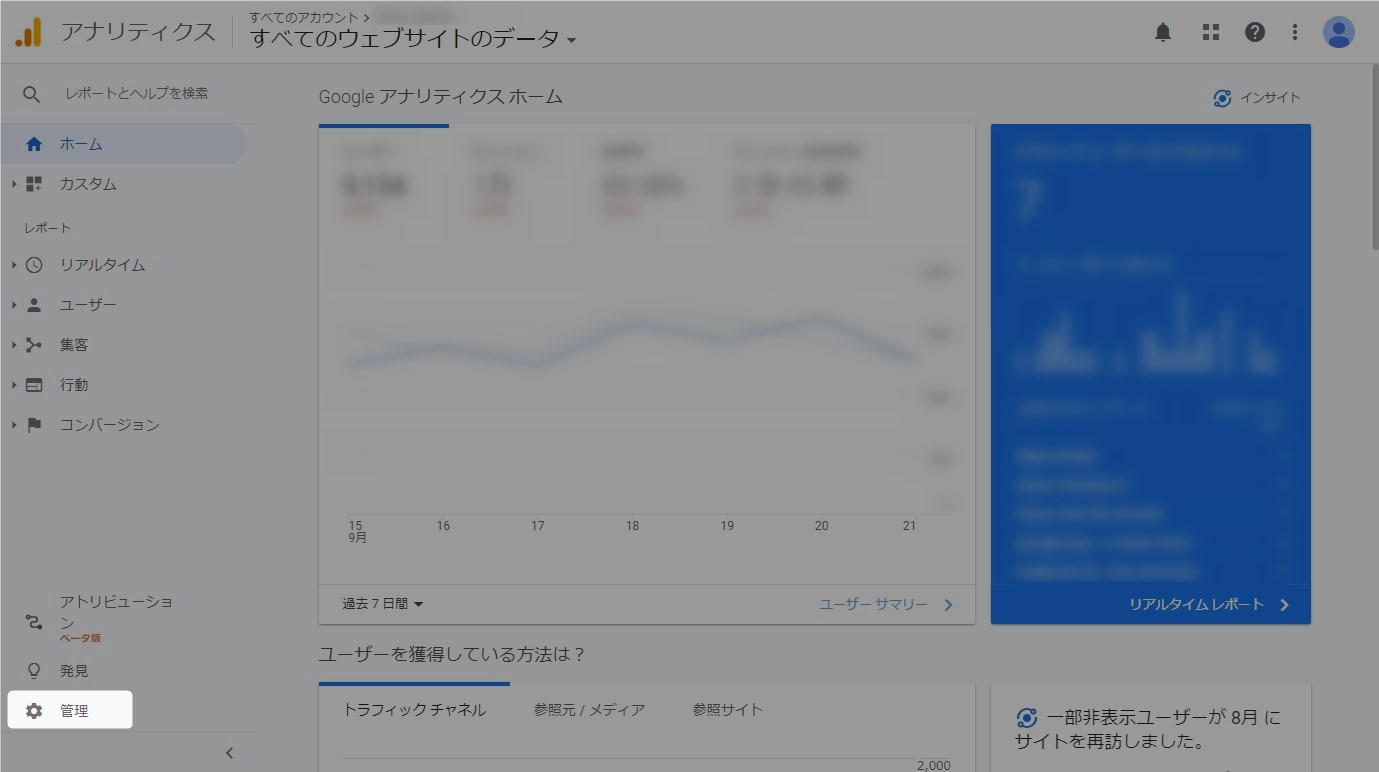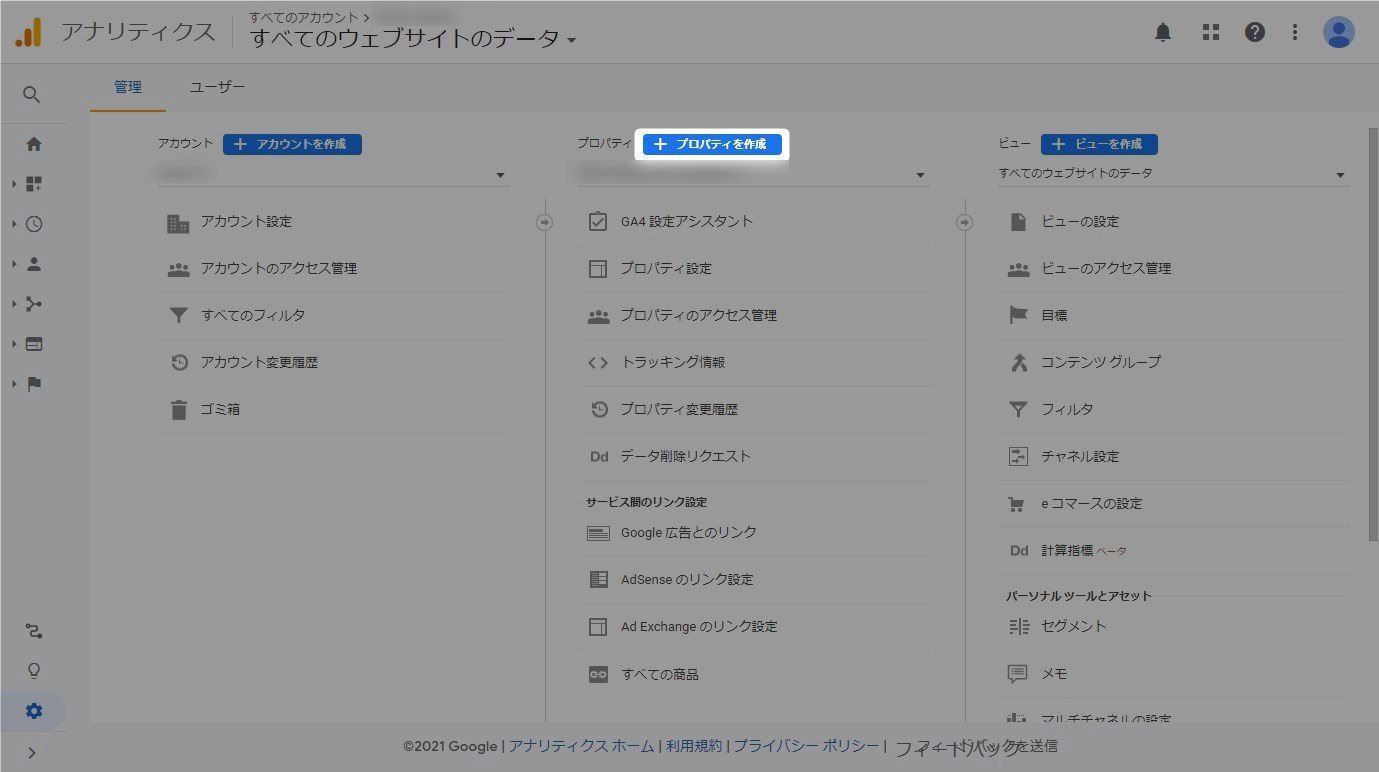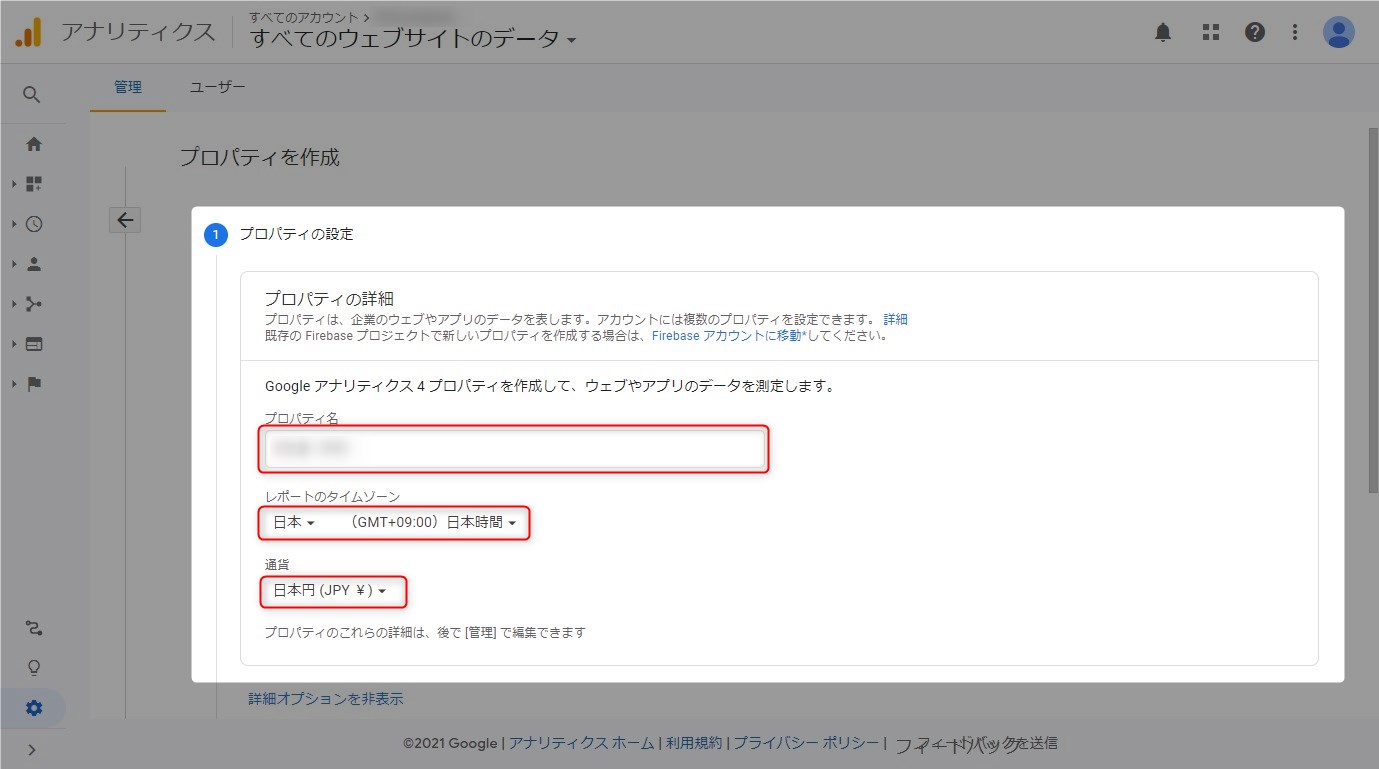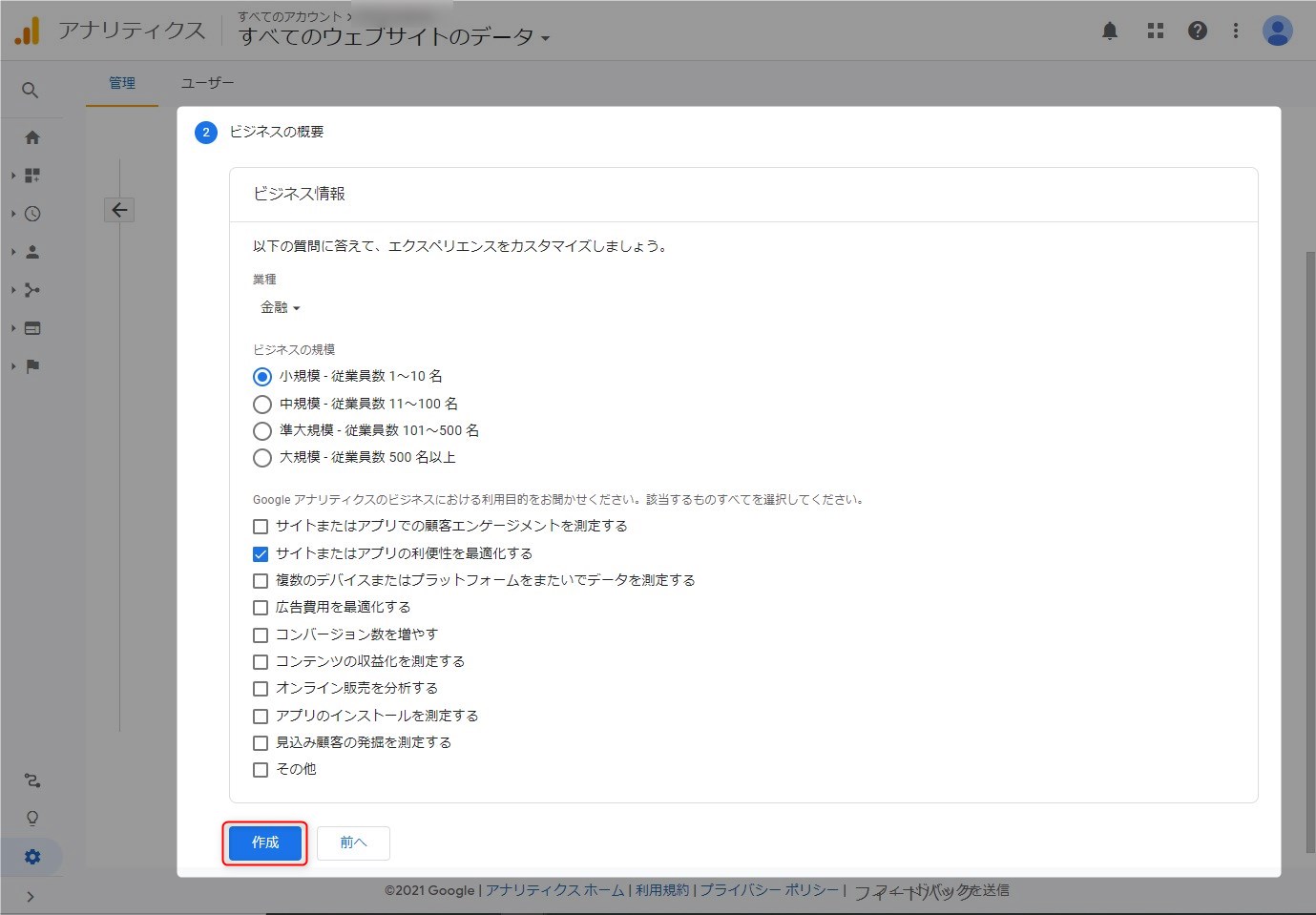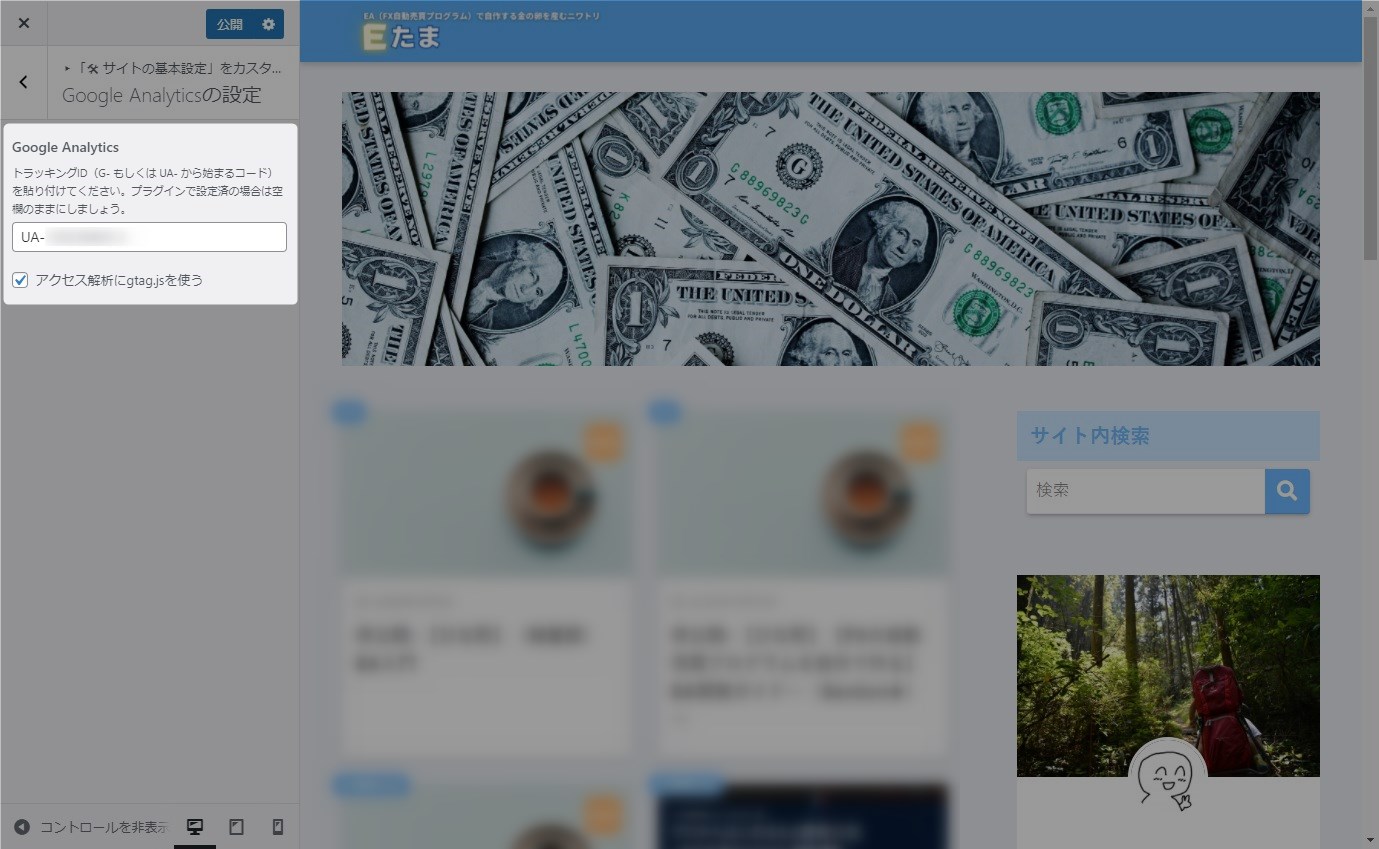この記事には広告を含む場合があります。
記事内で紹介する商品を購入することで、当サイトに売り上げの一部が還元されることがあります。
アナリティクスのプロパティ追加手順をを紹介する。詳細設定でUAを有効にしないとGA4のみのアナリティクスプロパティになってしまう。現時点ではUAとGA4の併用が望ましいのでプロパティ作成時にUAの設定を有効しておくとよい。
注意事項
操作画面や仕様などは2021年9月に確認したもので最新の情報と異なる可能性があります。ご了承ください。
目次
アナリティクスにプロパティを追加
新しく立ち上げたサイトをアナリティクスに登録する。
1. アナリティクスにログイン
アナリティクスにログインしてメインメニューの「管理」をクリック。
2. プロパティを追加
追加したいアカウントを選択し「+プロパティを作成」ボタンをクリック。
3. プロパティの設定
プロパティ名、レポートのタイムゾーン、通貨を設定。
4. 詳細オプションの設定
「詳細オプションを表示」をクリックし詳細オプションを表示。右にあるUA作成オプションをONにする。サイトURLを入力。通常はGA4とUAの両方のプロパティを作成する。今回は実験的にUAのみを作成することにした。
5. ビジネスの概要を設定
ビジネス情報を設定し「作成」ボタンをクリック。
6. トラッキングIDを確認
作成後トラッキングIDが表示されるのでメモしておく。
7. トラッキングIDの設定
先ほど控えたトラッキングIDをブログに設定。以下はテーマSANGOの例である。
まとめ
現時点でGA4とUAが平行して運用できる。デフォルトでGA4のみになってしまうのでプロパティ作成には注意しましょう。
ポイント
- アナリティクスのプロパティはデフォルトでGA4になる
- 現時点でUAとGA4の両方を設定するのが無難
- 作成時の詳細設定で使用するプロパティを選べる
GA4だけだと使いづらいのでUAとの併用が無難です。